Somos editorialmente independiente pero puede que ganemos comisiones si compras una VPN desde nuestros link.
Cómo bloquear anuncios en Twitch
Nuestro veredicto
Para bloquear anuncios con uBlock Origin, tendrás que añadir un script personalizado a sus ajustes. Debes saber, no obstante, que uBlock Origin no funciona en móviles y el servicio sufre caídas con demasiada frecuencia. Si buscas una solución fiable para bloquear anuncios desde cualquier dispositivo, usa la prueba gratuita de una VPN para cambiar la ubicación de tu dirección IP a Costa Rica, una región donde Twitch no muestra anuncios.
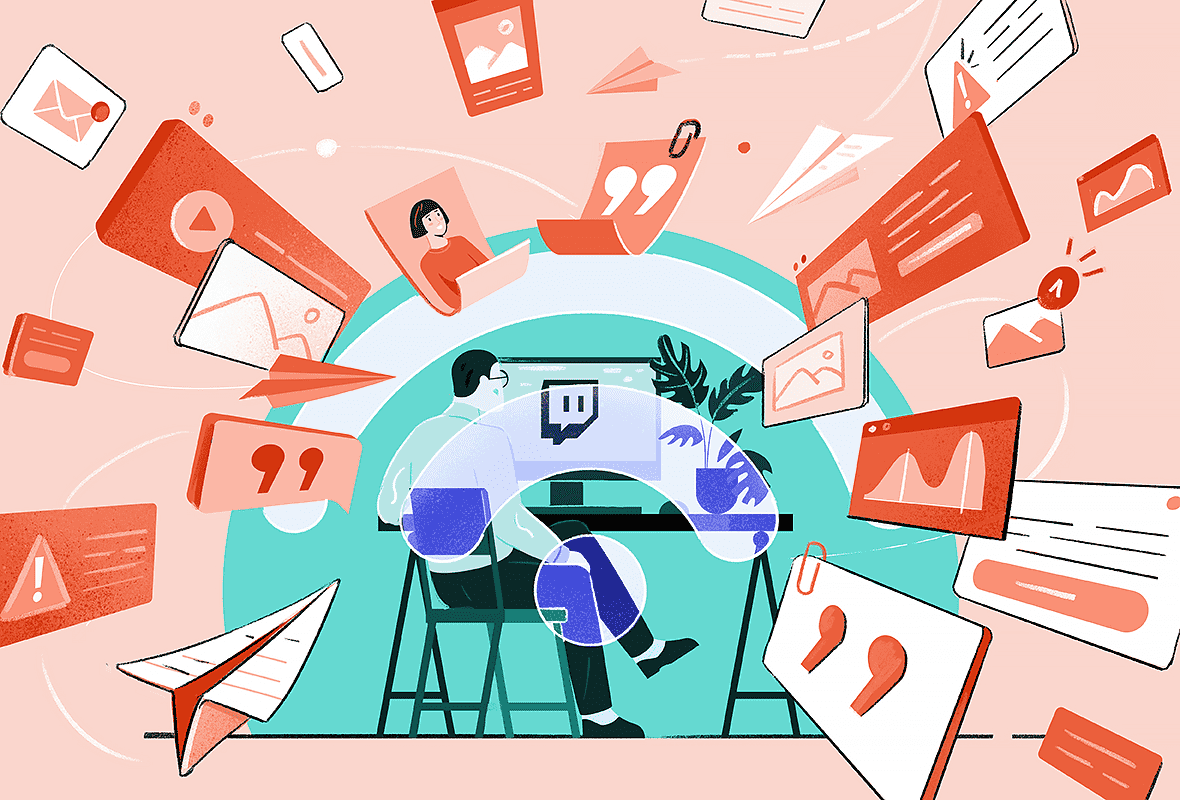
ACTUALIZACIÓN NOVIEMBRE 2023: Gracias al lanzamiento de nuevos scripts, uBlock Origin vuelve a funcionar para el bloqueo anuncios en Twitch.
Por ello, hemos actualizado nuestra guía e incluido nuevas instrucciones para configurar uBlock Origin al final de esta página.
Twitch contiene una gran cantidad de anuncios que interfieren en la experiencia de usuario. Si has visto un stream en directo en Twitch, sabrás cómo de molestos son los anuncios que se muestran antes y durante el directo.
Los anuncios de Twitch se pueden dividir en dos categorías:
- Anuncios estáticos que aparecen en diferentes puntos de la página.
- Anuncios que aparecen antes y durante los streams.
Resumen: Cómo bloquear anuncios de Twitch
- Instala uBlock Origin.
- Instala una VPN y cambiar tu ubicación.
- Instala un navegador con bloqueador de anuncios integrado.
- Instala un proxy que bloquee anuncios.
- Utiliza Twitchls.
- Utiliza una plataforma alternativa.
Utilizar un bloqueador de anuncios como uBlock Origin desbloquea la mayoría de anuncios estáticos de los sitios web que visitas, incluidos el Carrusel de la Página de Inicio y los banners que aparecen al desplazarte por sus páginas.
Lamentablemente, su configuración predeterminada no bloquea los anuncios que se insertan antes y durante los streams de Twitch. Por lo tanto, si quieres bloquear todo tipo de anuncios, necesitas actualizar el script de uBlock Origin.
Otra opción más sencilla es cambiar tu dirección IP con una VPN para bloquear los anuncios tanto estáticos como dinámicos de Twitch.
Este es, además, el único método efectivo que funciona en todo tipo de plataformas y dispositivos, incluidos móviles.
6 métodos sencillos para bloquear anuncios de Twitch
Los seis métodos detallados a continuación son los más efectivos para bloquear los anuncios que aparecen antes y durante los streams de Twitch, es decir, las mejores soluciones para ver streams en directo y sin interrupciones.
En esta tabla te mostramos los pros y los contras de cada método:
| Bloquea todos los anuncios | Dificultad de configuración | Calidad de streaming | Código abierto | Ganas puntos del canal | Ganas Drops de Twitch | Coste | |
|---|---|---|---|---|---|---|---|
| VPN de calidad | Sí | Fácil | Buena | A veces | Sí | Sí | Varía |
| Extensión de bloqueo de anuncios | No | Muy fácil | Buena | Sí | Sí | Sí | Gratis |
| Navegador con bloqueador de anuncios | No | Muy fácil | Aceptable | Sí | Sí | Sí | Gratis |
| Twitchls | No | Muy fácil | Mala | Sí | No | No | Gratis |
| Proxy que bloquea anuncios | Sí | Muy fácil | Aceptable | Sí | Sí | Sí |
Gratis |
| Plataforma alternativa | No | Muy fácil | Buena | Sí | No | No | Gratis |
Lee nuestro análisis detallado cada método a continuación:
1. Usa uBlock Origin
| Pros | Contras |
|---|---|
| Fácil de instalar | Twitch la cierra con frecuencia |
| Gratuito | Solo funciona en ordenadores |
| De código abierto | En ocasiones provoca que las páginas no se cargen bien |
| No afecta a la calidad del stream | Requiere una configuración adicional para bloquear los anuncios de los videos |
Usar uBlock Origin, una extensión para navegador para el bloqueo de publicidad, es la manera más fácil y rápida de bloquear anuncios estáticos de Twitch. Es gratuita, de código bierto y configurarla te llevará menos de un minuto.
No obstante, uBlock Origin sufre cierres continuos por parte de Twitch y no sirve para bloquear los anuncios que aparecen antes y durante los videos.
Para solucionar esto, tendrás que aplicar múltiples scripts o secuencias de comandos en sus ajustes. Una vez añadidos, uBlock Origin podrá bloquear todo tipo de anuncios en Twitch.
Cómo bloquear anuncios de Twitch con uBlock Origin
- Añade la extensión. Ve a la página oficial de uBlock Origin y localiza el enlace para tu navegador.
- Abre los ajustes de uBlock Origin. Selecciona el icono de uBlock Origin en tu barra de herramientas y haz clic en el símbolo en forma de engranaje para acceder a los ajustes.
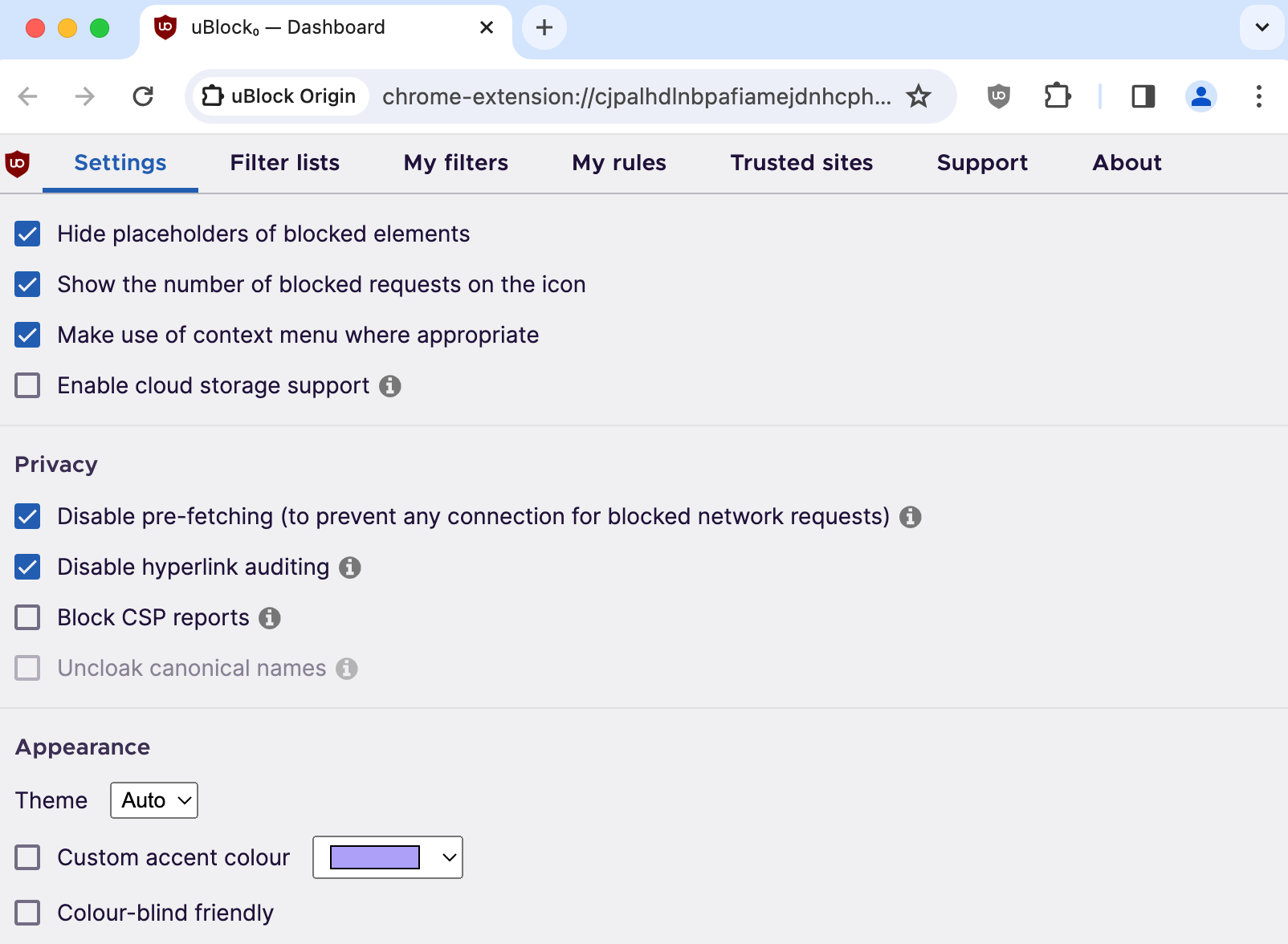
- Añade un nuevo filtro. Haz clic en la pestaña de Mis filtros y escribe
twitch.tv##+js(twitch-videoad). Después, haz clic en Aplicar cambios.
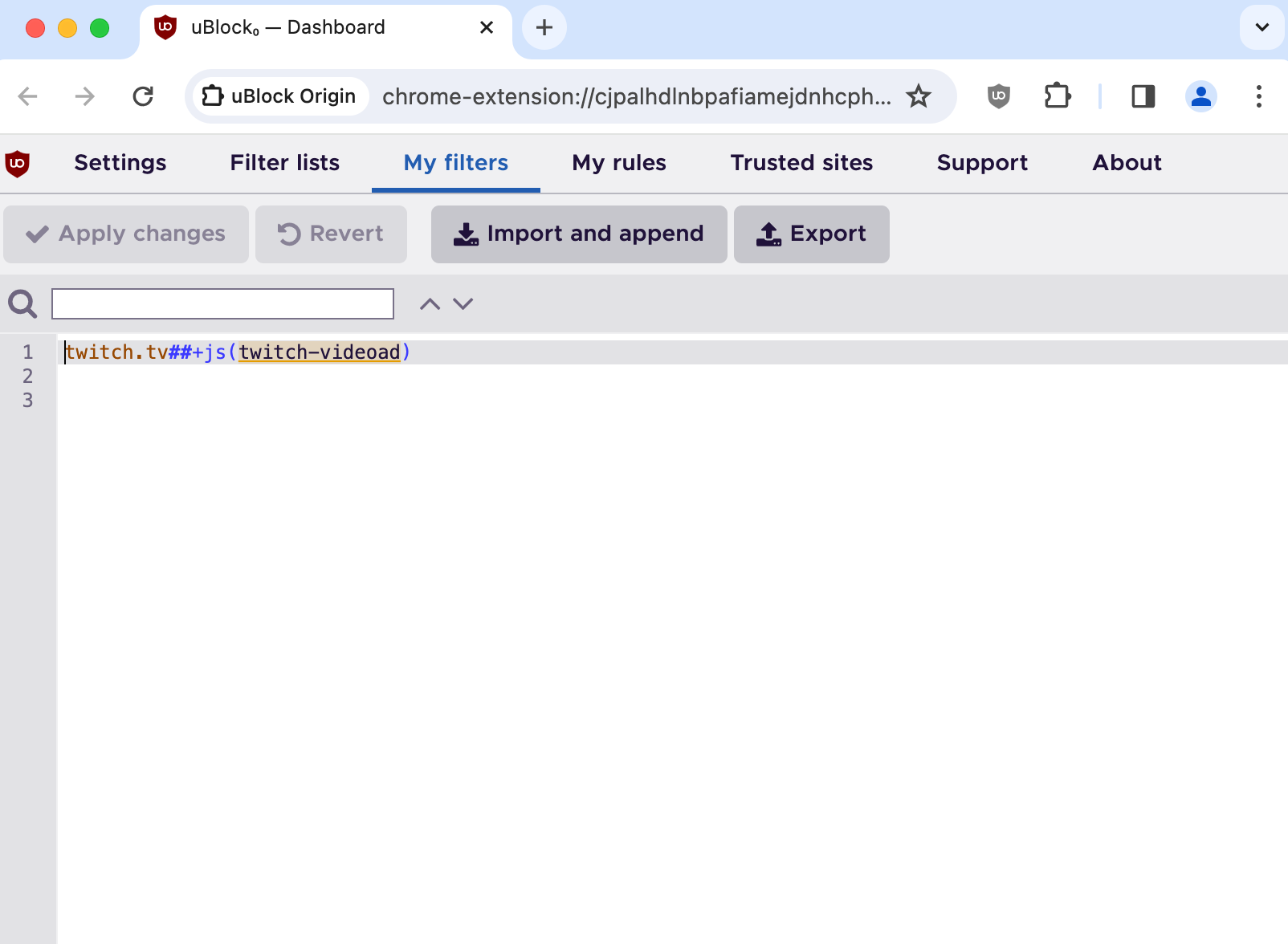
- Ve a ajustes avanzados. Vuelve a la pestaña de Ajustes y marca la casilla de Soy un usuario avanzado. Haz clic en el engranaje que aparece a continuación para acceder a los ajustes avanzados.
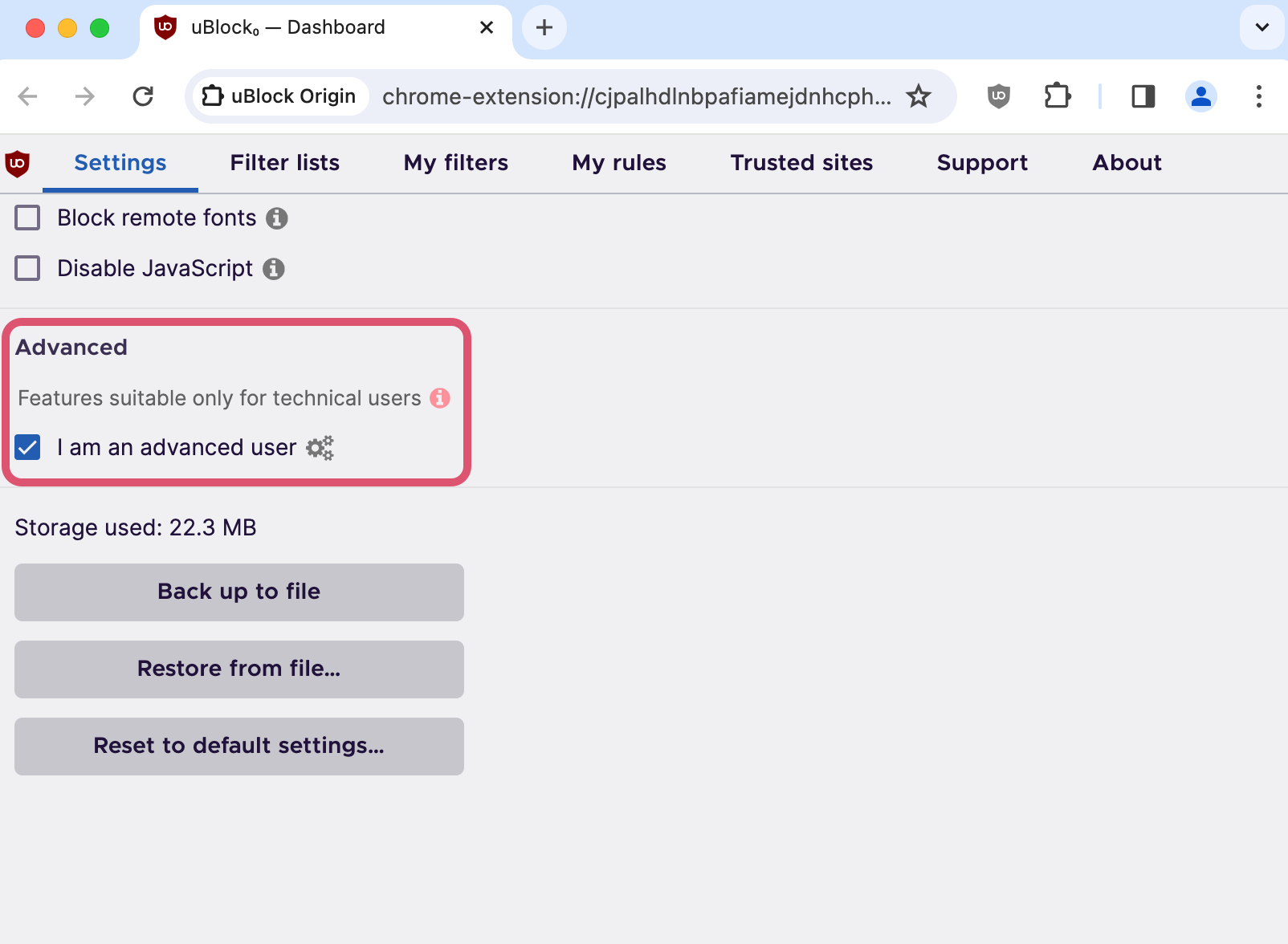
- Aplica los scripts personalizados. Ve hasta userResourcesLocation al final de la página y cambia el texto de unset a
https://github.com/pixeltris/TwitchAdSolutions/blob/master/vaft/vaft-ublock-origin.js, después añade un espacio y dale a enterhttps://github.com/pixeltris/TwitchAdSolutions/blob/master/vaft/vaft.user.js.
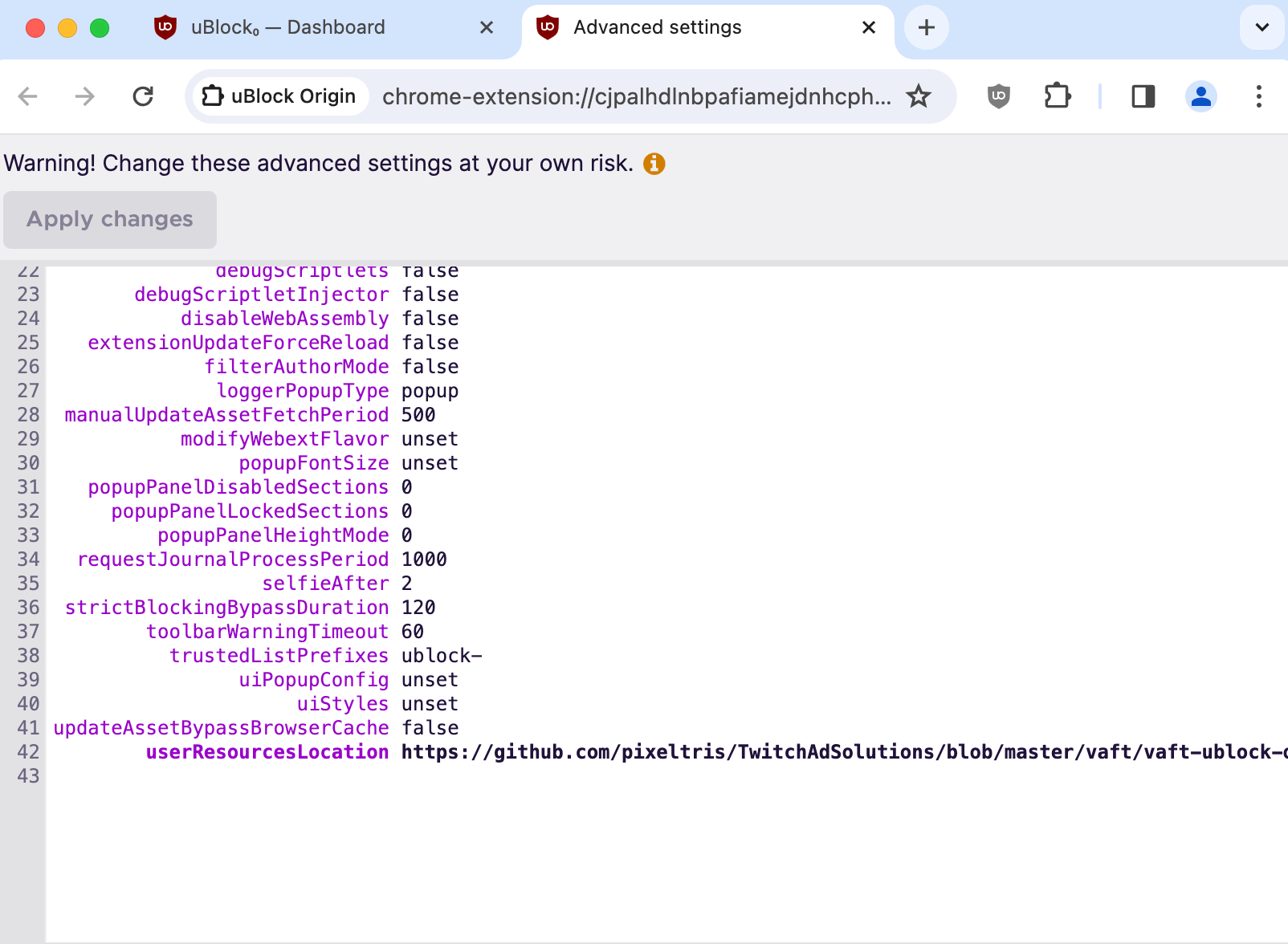
- Guarda los cambios. Haz clic en Aplicar Cambios y después habilita y deshabilita el bloqueador de anuncios para que los nuevos scripts queden registrados.
- Activa el bloqueador de anuncios. Vuelve a la pantalla de inicio de uBlock Origin y haz clic en el botón de encendido de gran tamaño para empezar a bloquear anuncios de Twitch.
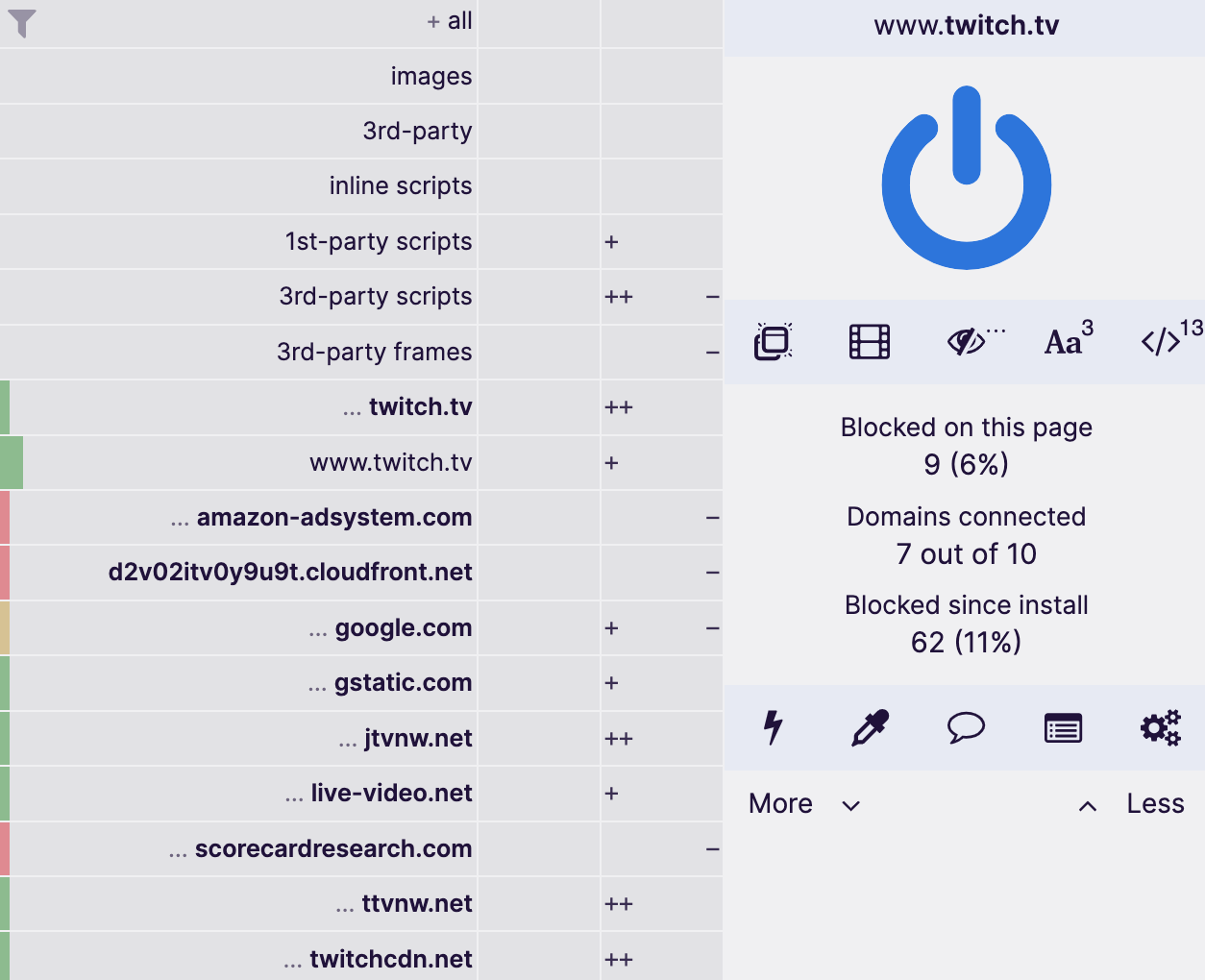
El símbolo de conexión de uBlock Origin cambiará a verde una vez se active.
2. Instala una red privada virtual (VPN)
| Pros | Contras |
|---|---|
| No afectará cómo carga la página | Conectarse a un servidor lejano puede causar buffering en el stream |
| Ofrecen anonimato y seguridad online | Una VPN de calidad cuesta dinero |
| Se pueden usar en cualquier navegador | |
| A Twitch le cuesta detectarlos | |
| Bloquean todo tipo de anuncios | |
| Compatibles con ordenadores y móviles |
Utilizar una red privada virtual (VPN) es la manera más efectiva de bloquear todos los anuncios en Twitch.
La política de publicidad de Twitch varía de un país a otro. En países como Polonia, por ejemplo, la plataforma omite todos los anuncios.
Utilizando una VPN, puedes cambiar tu localización IP a uno de estos países y bloquear anuncios Twitch de forma permanente.
Aunque esto puede alterar las sugerencias de contenido que recibes, podrás seguir viendo streams en directo desde cualquier parte del mundo.
También experimentamos algunos problemas de buffering durante nuestras pruebas. Sin embargo, solo nos sucedió al incio del stream.
El beneficio añadido de utilizar una VPN es que estas aumentan tu privacidad y seguridad online, aunque normalmente requieren suscribirse a un plan de pago.
CONSEJO PROFESIONAL: ExpressVPN y CyberGhost son dos de las VPN mejor valoradas con la cobertura de servidores y las velocidades necesarias para bloquear anuncios de Twitch sin comprometer la calidad del stream.
Cómo bloquear anuncios en Twitch con una VPN
En este video te mostramos cómo bloquear anuncios de Twitch con una VPN:
Para bloquear anuncios de Twitch con una VPN:

- Suscríbete a ExpressVPN o CyberGhost y descarga la aplicación en tu dispositivo.
- Abre el cliente VPN y selecciona una localización de servidores de la tabla que te mostramos a continuación.
- Activa la conexión VPN.
- Abre tu navegador web de preferencia y dirígete a Twitch.
- Ahora ya puedes ver Twitch sin anuncios.
CONSEJO PROFESIONAL: Este método funciona en todos los dispositivos y navegadores con el mismo proceso de configuración. También se puede utilizar en la aplicación de Twitch.
No todas las ubicaciones de VPN funcionan con Twitch, así que recomendamos conectarse a un servidor de los siguiente países.
| VPN | Ubicaciones sin anuncios |
|---|---|
| ExpressVPN | Costa Rica, Guatemala, Polonia, Rumanía, Serbia, Ucrania |
| CyberGhost | Costa Rica, Guatemala, Polonia, Rumanía, Rusia, Eslovaquia |
Cómo bloquear anuncios estáticos de la página de Twitch con una VPN
Algunas VPN también vienen equipadas con un bloqueador de anuncios como parte de sus funciones. Estas VPN con inhibidores de publicidad no pueden bloquear los anuncios que se muestran antes y durante el stream, pero son efectivas para bloquear los anuncios estáticos y los banners publicitarios de la página .
NordVPN y Private Internet Access vienen equipadas con bloqueadores de anuncios propios que son ideales para bloquear anuncios de Twitch y mantener tu seguridad online al mismo tiempo.
Los bloqueadores de anuncios de NordVPN y Private Internet Access están disponibles en dispositivos Windows, macOS, Android e iOS.
Utilizar una VPN con bloqueador de anuncios no bloqueará los anuncios de Twitch integrados en el stream, pero bloqueará los anuncios en la página web en sí como es el caso de la página principal.
Los bloqueadores de anuncios de NordVPN, CyberSec y Threat Protection, no bloquean de forma efectiva todos los anuncios porque utilizan solo filtrado de DNS para bloquear dominios y no eliminan anuncios de la página web.
Este método tampoco cambia tu localización de forma fiable, lo cual significa que puedes escoger un servidor local y evitar cualquier pérdida de calidad en el stream.
Para activar el bloqueador de anuncios en NordVPN:
- Abre el cliente VPN y localiza los Ajustes en la esquina superior derecha.
- Después, Ajustes > General > CyberSec: bloquea anuncios y páginas web maliciosas.
- Pon el cursor encima de CyberSec.
- Disfruta de la página web sin anuncios.
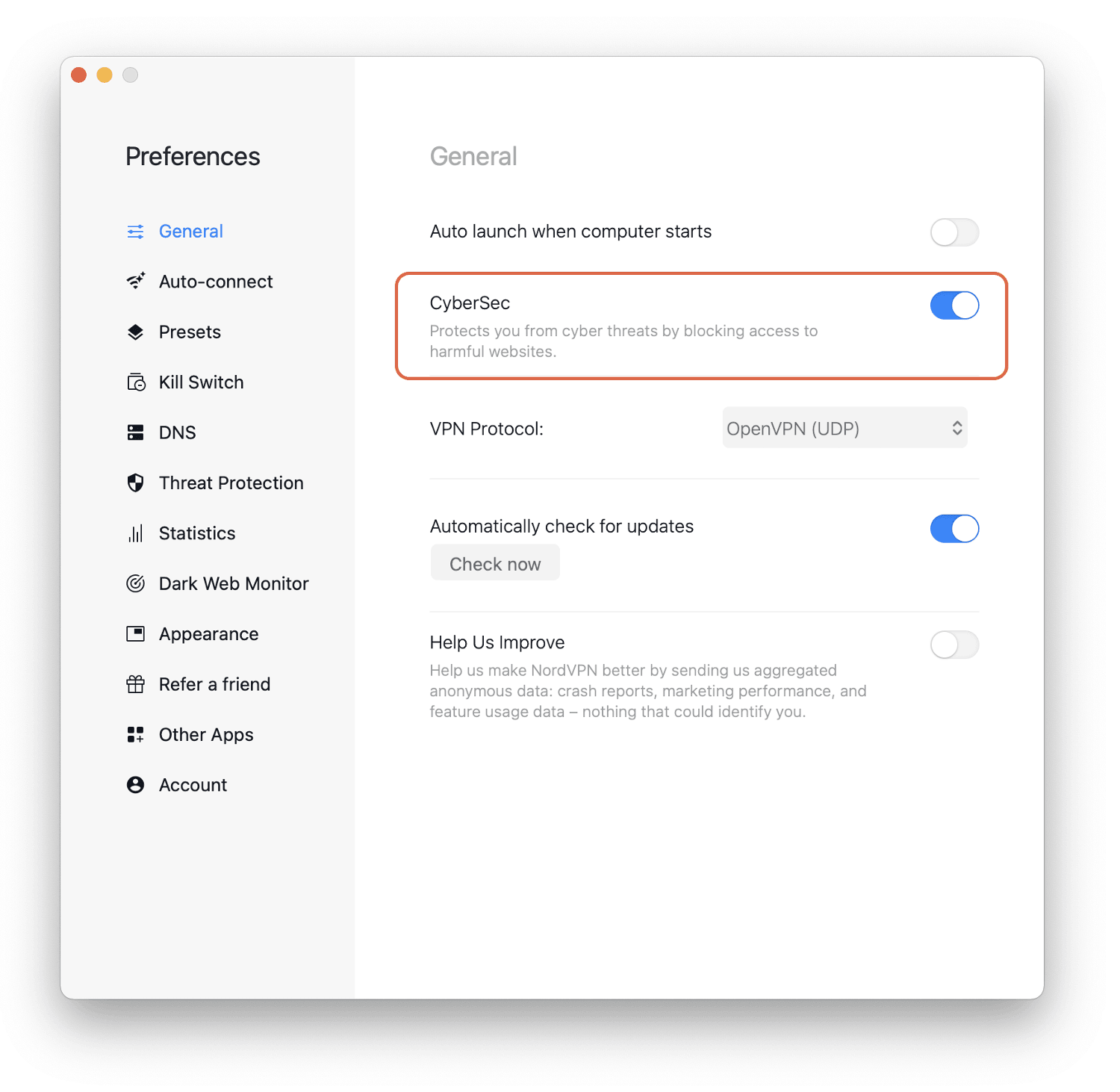
Los ajustes para bloquear anuncios de NordVPN.
3. Utiliza un navegador con bloqueador de anuncios integrado
| Pros | Contras |
|---|---|
| Fácil de instalar | Las páginas tardan más en cargar |
| Gratuito | Pueden causar buffering en los streams de Twitch |
| De código abierto | No pueden bloquear los anuncios integrados en los streams |
Puedes utilizar una navegador con inhibidor de publicidad para bloquear los anuncios estáticos de la página de Twitch. Los navegadores web como Opera y Brave bloquean por defecto todos los anuncios y rastreadores, lo que significa que puedes navegar por Twitch sin interrupciones.
Sin embargo, este método no bloquea los anuncios integrados en el propio stream.
Algunos navegadores que bloquean anuncios son Opera, Firefox y Brave. Basándonos en nuestras pruebas, Opera no es seguro y Firefox no puede acceder a Twitch.
Por ello, recomendamos utilizar Brave, ya que es el más fácil de configurar y no pondrá en peligro tu privacidad y seguridad online.
Hemos probado algunos de los mejores navegadores privados disponibles y cada uno ofrece sus beneficios al configurarlos.
Cómo bloquear anuncios en Twitch con un navegador que bloquea anuncios
- Dirígete a la página de descarga del navegador. Recomendamos el navegador Brave.
- Una vez la descarga se haya completado, utiliza el archivo de instalación.
- No tienes que hacer nada adicional para configurar Brave.
- Busca Twitch en tu nuevo navegador. La página web ya no te muestra anuncios.
4. Utiliza un proxy que bloquee anuncios
| Pros | Cons |
|---|---|
| Fáciles de instalar | Requiere acceso a tu IP y IP personal de Twitch |
| Gratis | Twitch los bloquea con frecuencia |
| De código abierto | Comportamientos de los desarrolladores poco fiables |
| Pueden bloquear todo tipo de anuncios | No puedes escoger tu nueva localización |
Un proxy actúa como un intermediario entre ti y la página web a la que te quieres conectar. Tu tráfico web se redirige a través de un servidor proxy que se conecta a la página web en tu lugar.La página web a la que te quieres conectar solo ve la dirección IP del servidor proxy, lo cual te permite suplantar tu localización virtual.
Al igual que las VPN, puedes utilizar un servidor proxy para conectarte a un país que esté exento de anuncios en Twitch. Es la manera más asequible de bloquear anuncios en Twitch, pero los proxies no son tan seguros como las VPN.
Los proxies más fiables para bloquear anuncios disponibles son TTV LOL y Purple Ads Blocker. Ambas extensiones están hechas especialmente para bloquear anuncios en Twitch. Sin embargo, no recomendamos instalar TTV LOL ya que su efectividad al bloquear anuncios en Twitch te costará que tu dirección IP quede expuesta y se registren tus datos personales.
CONSEJO PROFESIONAL: Los proxies que bloquean anuncios conllevan riesgos y limitaciones. Puedes seleccionar tu localización de servidor al utilizar un proxy bloqueador de anuncios, además puede que se te asigne un servidor lejano que acabe impactando la calidad del stream.
Cómo bloquear anuncios en Twitch con un proxy bloqueador de anuncios
¿Por qué debería evitar utilizar un proxy que bloquee anuncios?
Un proxy que bloquee anuncios dependerá del acceso a tu dirección IP para que funcione. Esto conlleva riesgos para tu privacidad y seguridad ya que puede ser que un proxy registre y filtre información identificativa.
En mayo de 2021, se reveló que TTV LOL filtró la dirección IP y el ID de Twitch de usuarios al conectarse a un servidor de salida.
Además, la política de privacidad de TTV LOL es ambigua diciendo que “puede que registre tu dirección IP y otros datos de diagnósticos”. TTV LOL también informa de forma ambiguamente que puede registrar información adiciona “en el futuro” incluyendo ajustes de filtros.
No queda claro que tipo de información se registraría. El hecho de que TTV LOL acceda a los ajustes de filtros implica que puede ver a qué páginas web te conectas. Esto es mucho más invasivo que simplemente registrar “datos de uso”.
El hecho de que acceda a tu dirección IP y tu ID de Twitch, además de los informes sobre las fugas de datos, confirma que es una extensión peligrosa que podría poner en peligro tu anonimato online. No recomendamos utilizar TTV LOL para bloquear anuncios de Twitch.
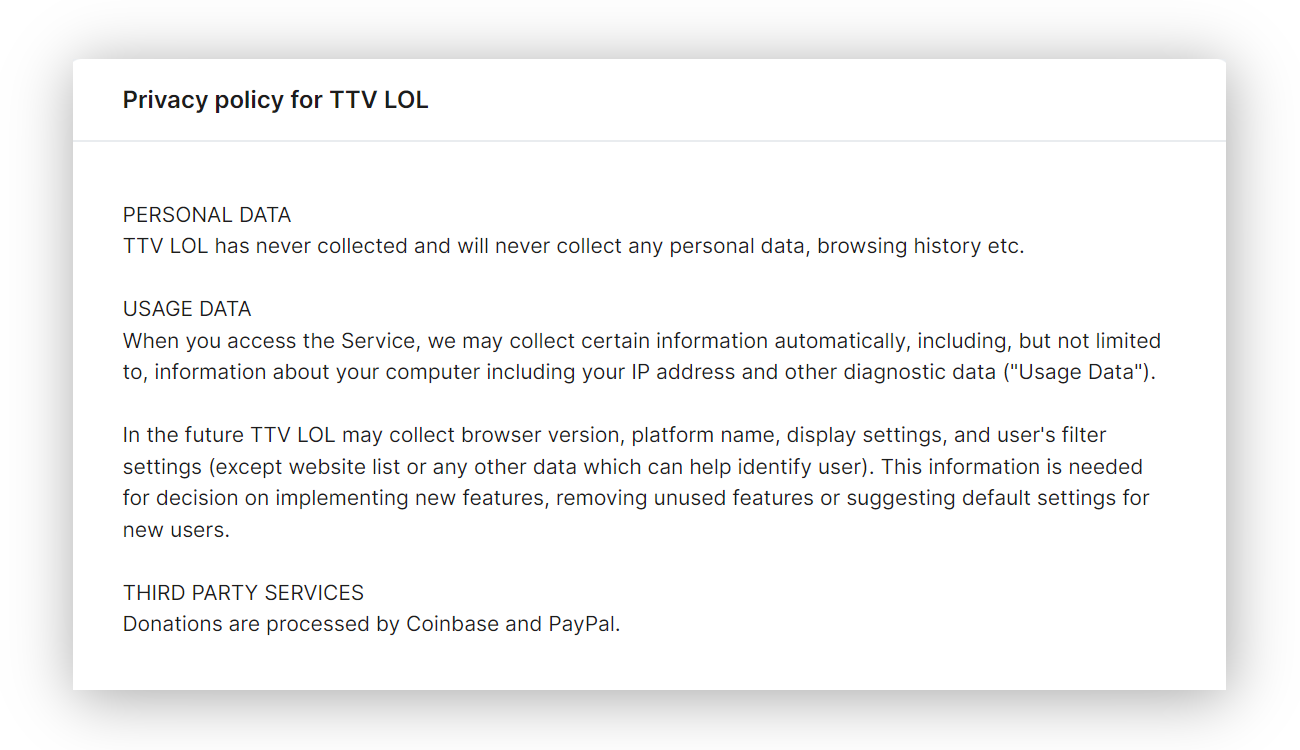
Política de privacidad de TTV LOL.
La política de privacidad de Purple Ads es incluso más ambigua con una declaración corta y mal escrita:
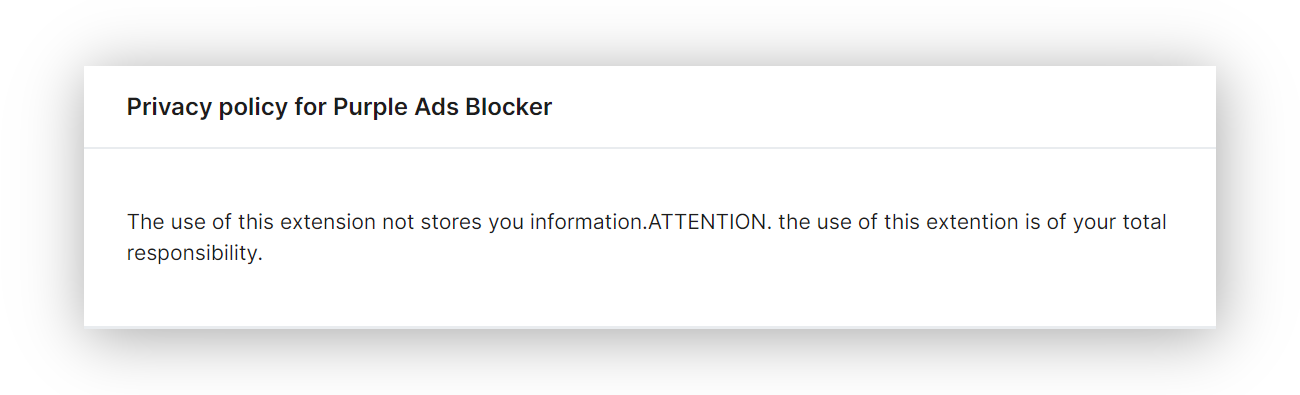
Política de privacidad de Purple Ads
La falta de claridad sobre las prácticas de registro de datos además de las fugas de IP implicant que no podemos recomendar el proxy bloqueador de anuncios si quieres mantenerte seguro online. Si quieres bloquear todos los anuncios en Twitch sin comprometer tu seguridad online, te recomendamos que utilices una VPN.
5. Utiliza Twitchls
| Pros | Contras |
|---|---|
| Fácil de usar | No puedes ganar puntos del canal |
| Gratis | No puedes participar en Drops de Twitch |
| De código abierto | Aparecerán anuncios de Twitch ocasionalmente |
| Puede causar buffering en el stream |
Twitchls es una plataforma de código abierto que te permite abrir streams de Twitch en un reproductor integrado.
Bloqueará todos los tipos de anuncios de Twitch, pero trae algunas restricciones.
Las recompensas basadas en la interacción como los puntos del canal o los Twitch Drop están bloqueados, pero puedes acceder al chat del stream.
Entrar el chat del streamer requerirá que introduzcas la información de inicio de cuenta. No hay razón para desconfiar de Twitchls ya que no ha sufridos fugas de datos, pero es una plataforma de terceros sin afiliación formal con Twitch. Queda bajo tu decisión si quieres dar tus datos personales al servicio.
También le falta algunos funciones fundamentales, como el modo noche o la calidad de video 360p automática. Si quieres ver el stream en directo en 1080p tendrás que seleccionar manualmente la opción en los ajustes de video y cargar otra vez el stream.
En nuestras pruebas, los streams a 1080p tuvieron buffering y fluctuaciones de calidad. Las resoluciones de video no tuvieron este problema. También experimentamos anuncios en el stream de vez en cuando, pero no son comunes.
Cómo bloquear anuncios en Twitch con Twitchls
Una URL normal de Twitch suele ser así: twitch.tv/channelname
Cambiando .tv con ls.com puedes acceder a una nueva ventana sin anuncios.
La nueva URL sería: twitchls.com/channelname.
6. Utiliza una plataforma alternativa
| Pros | Contras |
|---|---|
| Fácil de utilizar | No puedes ganar puntos de canal |
| Gratis | No puedes participar en Drops de Twitch |
| De código abierto | No puedes interactuar en el chat de Twitch |
Multistre.am es una plataforma de streaming alternativa que bloquea todos los tipos de anuncios de Twitch automáticamente.
Multistre.am desbloquea anuncios de Twitch de forma fiable, pero conlleva que quedes aislado de la plataforma de Twitch.
No puedes ganar puntos del canal o Twitch Drops y no puedes interactuar en el chat del streamer.
En nuestras pruebas, también apareció la pantalla lila de Twitch en intervalos irregulares.
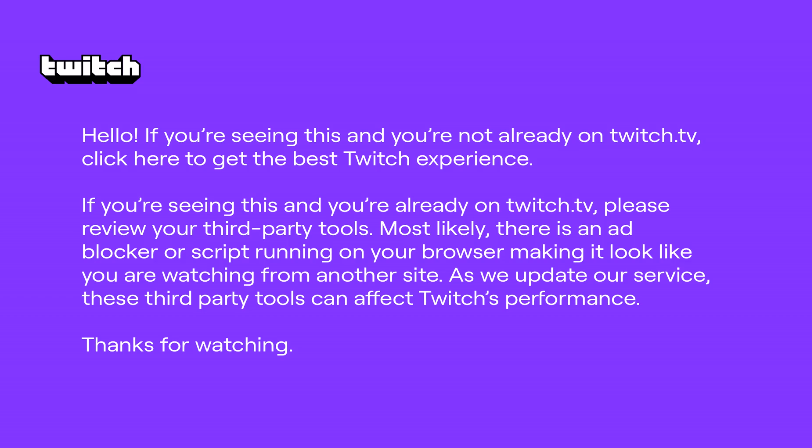
La pantalla lila de Twitch.
Esta ventana aparece con poca frecuencia y no indica que tu cuenta se haya suspendido o se haya visto comprometida de ninguna manera. Sin embargo, es un inconveniente de la plataforma que promete una experiencia sin interrupciones.
Cómo utilizar Multistre.am para bloquear anuncios en Twitch
- Busca Multistre.am en tu navegador web.
- Introduce el nombre del canal de Twitch que quieres ver.
- Selecciona las proporciones de la pantalla.
- Haz clic en ver stream.


